vscode로 HTML을 만드는 방법
- 下次还敢원래의
- 2024-04-03 03:42:161079검색
Visual Studio Code에서 HTML 파일을 만드는 단계는 다음과 같습니다. VSCode를 열고 새 파일을 만듭니다. "HTML" 템플릿을 선택합니다. HTML 코드를 입력하세요. 문서를 저장합니다. (선택 사항) 파일을 미리 봅니다.
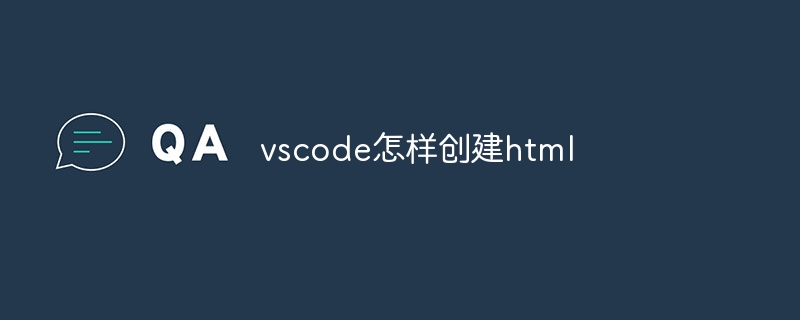
Visual Studio Code에서 HTML 파일 만들기
Visual Studio Code(줄여서 VSCode)에서 HTML 파일을 만드는 것은 간단하고 간단한 프로세스입니다.
1. VSCode를 엽니다
먼저 VSCode를 엽니다.
2. 새 파일 만들기
새 파일을 만들려면 단축키 "Ctrl + N"(Windows/Linux) 또는 "Cmd + N"(macOS)을 사용하세요.
3. HTML 템플릿 선택
"새 파일" 대화 상자의 "언어" 드롭다운 메뉴에서 "HTML"을 선택합니다. 그런 다음 "만들기" 버튼을 클릭하세요.
4 HTML 코드 입력
VSCode는 , 와 같은 기본 HTML 구조를 포함하는 새 HTML 파일을 생성합니다. code > 및 <code><body> 태그. <html>, <head> 和 <body> 标签。
5. 编写 HTML 代码
在 <body>
5. HTML 코드 작성
<body> 태그 안에 HTML 코드를 추가하세요. 다양한 HTML 요소, 속성 및 콘텐츠를 사용하여 웹 페이지의 구조와 콘텐츠를 만들 수 있습니다.
6. 파일 저장
HTML 파일을 저장하려면 "Ctrl + S"(Windows/Linux) 또는 "Cmd + S"(macOS)를 누르세요. "다른 이름으로 저장" 대화 상자에서 저장 파일의 경로와 이름을 선택하고 "저장" 버튼을 클릭합니다. 🎜7. 미리보기 파일(선택 사항) 🎜🎜🎜HTML 파일을 미리 보려면 VSCode에서 "보기" 메뉴를 클릭하고 "HTML 미리보기"를 선택하세요. 그러면 파일 미리보기를 보여주는 새 브라우저 탭이 열립니다. 🎜위 내용은 vscode로 HTML을 만드는 방법의 상세 내용입니다. 자세한 내용은 PHP 중국어 웹사이트의 기타 관련 기사를 참조하세요!
성명:
본 글의 내용은 네티즌들의 자발적인 기여로 작성되었으며, 저작권은 원저작자에게 있습니다. 본 사이트는 이에 상응하는 법적 책임을 지지 않습니다. 표절이나 침해가 의심되는 콘텐츠를 발견한 경우 admin@php.cn으로 문의하세요.

